אפליקציית Samsung Notes חדשה מציעה חוויית כתיבה מיטבית במכשירי Galaxy Note20 I Note20 Ultra
גלו את אפליקציית Samsung Notes החדשה, שמציעה תנאים מיטביים ליצירה ולניהול של תכנים לעבודה. נביט בתכונות החדשות שנוספו, המשפרות את חוויית העבודה ויוצרות חיבור בזמן אמת בין מכשירים בצורה חלקה.
שיתוף רעיונות בין מכשירים בצורה חלקה
כאשר אתם כותבים את הרעיונות שלכם ב-Samsung Notes, הם משותפים למכשירים אחרים בצורה חלקה. זה לא משנה אם אתם משתמשים במחשב, בטאבלט או בטלפון חכם. ההערות שכתבתם עוברות סנכרון אוטומטי ותוכלו לגשת אליהן ולערוך אותן בצורה נוחה.
Samsung Notes – סנכרון אוטומטי
ההערות שלכם נשמרות ומסונכרנות באופן אוטומטי בין המחשב, מחשב הלוח ומכשירי Galaxy Note20 ו-Note20 Ultra, דרך Samsung Cloud. אין צורך ללחוץ על כפתור השמירה כדי שהתכנים יסונכרנו בין המחשב, מחשב הלוח והטלפון החכם. ההערות שלכם נכתבות ומנוהלות עם סנכרון אוטומטי בין כל המכשירים שלכם.
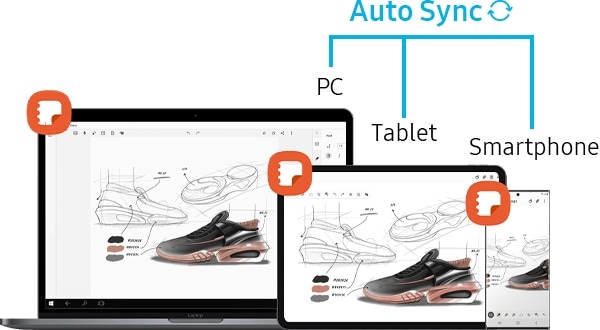
הסנכרון האוטומטי זמין דרך Samsung Cloud ומבוסס על חשבון Samsung. הסנכרון האוטומטי ניתן להפעלה ולכיבוי דרך הגדרות המשתמש.
שלב 1. נווטו אל ההגדרות של Samsung Notes.
שלב 2. הקישו על סנכרן עם Samsung Cloud (Sync with Samsung Cloud) וכבו או הפעילו את הסנכרון האוטומטי.
עריכה והמרה של קבצים בקלות
באפשרותכם לייבא בקלות מגוון סוגי קבצים – לרבות בפורמט PDF שנוסף ל-Samsung Notes. ניתן לערוך את הקבצים המיובאים ע"י הוספת תזכירים, תמונות והקלטות. ההערות שלכם יהיו זמינות ליצוא במגוון פורמטים: פורמט Samsung Notes, PDF, Word, PPT, ופורמטי תמונה וטקסט. היכולת לערוך ולהמיר בקלות את הקבצים תשפר את הפרודוקטיביות שלכם.
1. יבוא PDF
ניתן לערוך בקלות קבצי PDF בזמן הרצאה או בעבודה. אין צורך בתוכנית או באפליקציה נפרדת לביצוע העריכה. ניתן להוסיף קבצי PDF לאפליקציית Samsung Notes ולהוסיף תזכירים בעזרת ה-S Pen. בנוסף, תכונת החיפוש בדף תעביר אתכם לדף המבוקש ללא עיכוב.
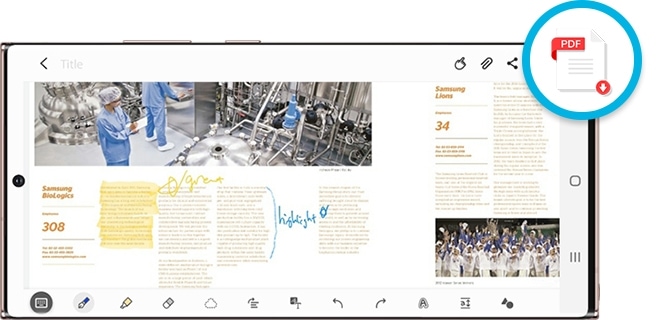
שלב 1. הפעילו את אפליקציית Samsung Note והקישו על PDF+.
שלב 2. בחרו קובץ PDF.

2. המרת Microsoft PPT
מעתה תוכלו לייצא הערות לקבצי PPT והערות בכתב יד לשקופיות PPT. הפורמטים הניתנים לייבוא היו Samsung Notes, PDF, Word ופורמטי תמונה וטקסט; המרת PPT התווספה לאחרונה. ביצוא מ-Samsung Notes לקבצי PPT, ההערה מומרת לסוג Horizon, הטקסט מומר לטקסט וכתב היד מומר לתמונה.
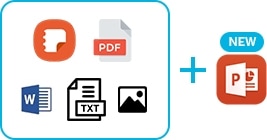
לתשומת לבכם: יצוא MS Word זמין החל מ-Galaxy Note10.
שלב 1. בחרו הערה שברצונכם לייצא ל-PPT והקישו על הסמל אפשרויות נוספות (שלוש נקודות אנכיות).
שלב 2. הקישו על שתף (Share) או שמור כקובץ (Save as file) ואז הקישו על קובץ Microsoft PowerPoint.
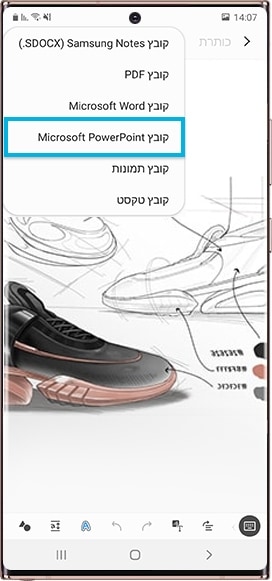
אמנות השמירה על הסדר
שרטטו את המחשבות והרעיונות שלכם בצורה מסודרת. סימניה קולית עוזרת לכם לארגן את התזכירים בעזרת הקלטה קולית מסונכרנת. תבניות Note יכולות לשמש אתכם למגוון צרכים; הן מאפשרות לכם לכתוב הערות בצורה פרקטית וחסכונית בזמן.
1. סימניה קולית
סנכרנו את ההקלטה הקולית עם התזכיר כדי ליהנות מסידור משופר של ההערות שלכם. בעת ניגון ההקלטות הקוליות, הדברים שכתבתם בכל חלק יודגשו. בנוסף, כאשר כתב יד מסוים נבחר, ינוגן חלק זה בהקלטה הקולית. כתב היד וההקלטות הקוליות המסונכרנות מאפשרים להבין את ההערות בקלות יתרה.

שלב 1. הפעילו את אפליקציית Samsung Notes והקישו על +.
שלב 2. במסך חיבור ההערות, הקישו על צרף סמל (Attach Icon).

שלב 3. הקישו על הקלטות קוליות (Voice recordings) וצרו הערה.
שלב 4. בחרו הערה מהרשימה והקישו על כפתור הניגון כדי לנגן את ההקלטה. התוכן שיצרתם בזמן ההקלטה יוצג במסך לצד ההקלטה.
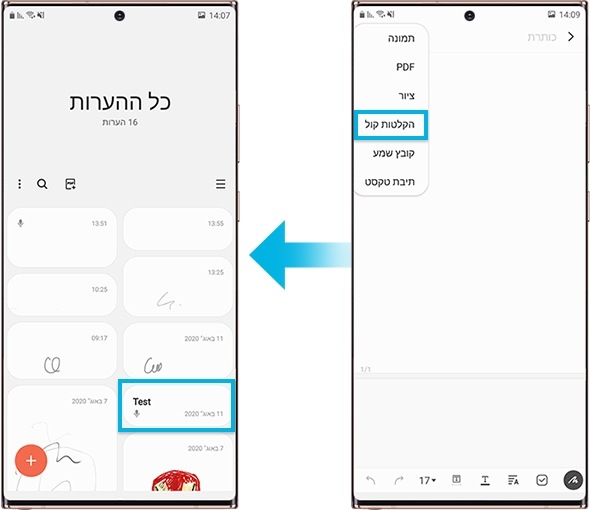
2. תבניות חדשות למטרות שונות
תבניות חדשות זמינות לכם מעתה למגוון שימושים. 12 סוגי דפי שער זמינים יכולים לשמש אתכם לצורך רשימת מטלות, ניהול תחביבים וכו'. בנוסף תוכלו גם להוסיף תבניות משלכם על בסיס תמונות מהגלריה.

מגוון רחב של תכונות לפרודוקטיביות משופרת
Samsung Notes כוללת תכונות שישפרו את הפרודוקטיביות שלכם. תכונה להחלת תיקונים המבוססת על בינה מלאכותית, עוזרת לכתב היד שלכם להיות קריא יותר. השילוב בין מצב טקסט למצב כתב יד, מאפשר לכם לכתוב הערות בצורה יעילה יותר. הערות שעברו שינויים מסודרות לפי מבנה דף ומבנה תיקיות, כדי שתוכלו למצוא את מה שאתם מחפשים בקלות יתרה.
1. יישרו את כתב היד שלכם
תכונה להחלת תיקונים המבוססת על בינה מלאכותית, מאתרת כתב יד שגלש ממקומו ומיישרת אותו כך שהכתב נראה נקי ומסודר. אתם יכולים להחיל יישור אופקי על כתב היד והשרטוטים שלכם ע"י בחירה באזור מסוים או בעזרת יישור אוטומטי. התכונה מבוססת על בינה מלאכותית ועוזרת לכתב היד שלכם להיות מסודר יותר.
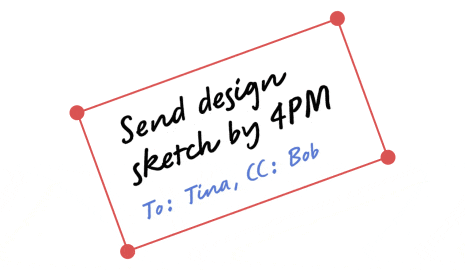
יישור לפי בחירה
שלב 1. הקישו בסרגל הכלים על בחר מצב (Select Mode).
שלב 2. בחרו את האזור שברצונכם ליישר והקישו על יישור (Alignment).
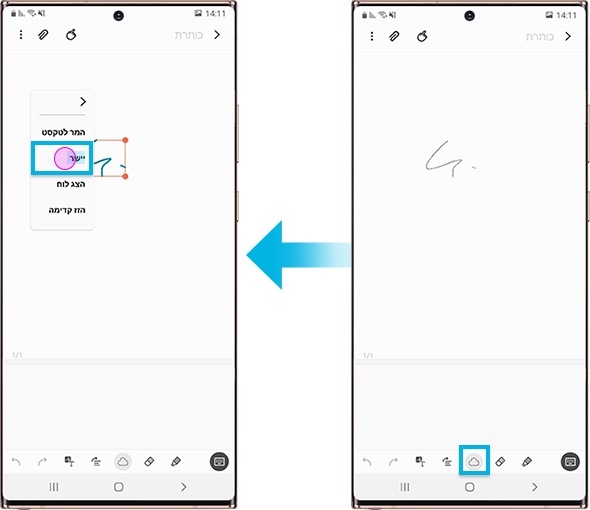
יישור אוטומטי
שלב 1. הקישו בסרגל הכלים על יישור. כתב היד שלכם יעבור יישור אוטומטי.
שלב 2. הגדירו את האזור שברצונכם ליישר.

2. שילוב של כתב יד וטקסט במקלדת
שילוב של מצב טקסט ומצב כתב יד זמין לכם מעתה. אתם יכולים להוסיף כתב יד לתמונות ולטקסט שנכתב במקלדת, על מנת להוסיף הדגשות – למשל לנקודות חשובות בהערות להרצאה שכתבתם. הדבר מאפשר לכם ליצור תזכירים מסודרים יותר.
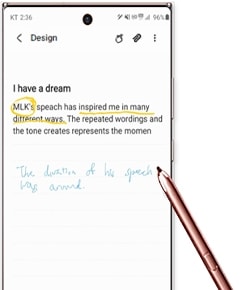
3. ארגנו את ההערות שלכם
הפרדה לדפים ולתיקיות עוזרת לכם לסדר את ההערות שלכם. היא מאפשרת לכם למצוא את המידע במהירות וביעילות. מבנה הדף מאפשר לכם למצוא במהירות את מה שאתם מחפשים ללא גלילה, ומבנה התיקיות מאפשר לכם לנהל הערות רבות באופן מסודר.
מבנה הדף: בעבר הייתם צריכים לגלול על מנת להגיע לנקודה המבוקשת בהערה ארוכה. אך מכשירי Galaxy Note20 ו-Note20 Ultra, תומכים במבנה הדף, ומאפשרים לכם לעבור לנקודה המבוקשת בלחיצה אחת.

מבנה התיקיות: ניתנת תמיכה עבור מבנה תיקיות זהה ל-MS Windows.
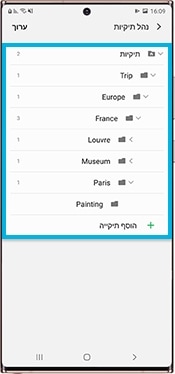
לתשומת לבכם: התפריט וצילומי המסך נתונים לשינויים לפי דגם המכשיר וגרסת התוכנה.
האם התוכן הזה עזר לך?
תודה על המשוב שלך
יש להשיב לכל השאלות.